创建数据库虚拟机组配置文件
在 MiniCluster 的初始配置过程中,将使用 "Create Profile"(创建配置文件)页面定义您将创建的数据库虚拟机的参数。有关数据库虚拟机组配置文件的说明,请参见数据库虚拟机组配置文件概述。
-
使用 "Create Database Virtual Machine Group Profile"(创建数据库虚拟机组配置文件)页面创建配置文件。
-
在 "Description"(说明)区域中,为此数据库虚拟机组键入以下信息。
-
在 "Virtual Machine Group Name"(虚拟机组名称)字段中,键入要创建的数据库虚拟机组的名称。
该名称最多可以包含十二个字符,并且可以包含字母、数字或符号。
-
从 "ASM Disk Group Redundancy"(ASM 磁盘组冗余)菜单中,选择您希望用于此数据库虚拟机组的冗余级别。
选项包括 "Normal"(正常)(双重镜像冗余)或者 "High"(三重镜像冗余)。
-
从 "Security Profile"(安全配置文件)菜单中,设置数据库虚拟机组和组中虚拟机的安全配置文件。
选项包括:
-
PCI DSS-适合想要遵从由支付卡行业安全标准委员会定义的支付卡行业数据安全标准 (Payment Card Industry Data Security Standard, PCI DSS) 的组织。
-
CIS Equivalent(CIS 等同)-适合安全要求更为严格(即与 Internet 安全中心 (Center for Internet Security, CIS) 和安全性技术实施准则 (Security Technical Implementation Guidelines, STIG) 评估规定的基准相当或等同)的组织。
在此处做出的选择不必与执行初步配置任务时做出的选择相同。有关更多信息,请参见初步任务。
-
-
从 "Number of VMs on Node 1"(节点 1 上的 VM 数)字段中,选择您希望在第一个计算节点上为此数据库虚拟机组配置的虚拟机数。
您可以在每个计算节点上为每个数据库虚拟机组配置 1 至 4 个虚拟机。
-
从 "Number of VMs on Node 2"(节点 2 上的 VM 数)字段中,选择您希望在第二个计算节点上为此数据库虚拟机组配置的虚拟机数。
您可以在每个计算节点上为每个数据库虚拟机组配置 1 至 4 个虚拟机。在单个数据库虚拟机组,每个计算节点上的虚拟机数不必相同。
-
在 "Shared Storage"(共享存储)字段中,选择 "No"(否)或 "Yes"(是)。
-
Yes(是)-使用 HDD 作为挂载到此组中的虚拟机的共享存储。
-
No(否)-不使用 HDD 作为挂载到此组中的虚拟机的共享存储。
-
- 在 "Description"(说明)字段中,键入正在创建的数据库虚拟机组的说明(如果适用)。
-
在 "Virtual Machine Group Name"(虚拟机组名称)字段中,键入要创建的数据库虚拟机组的名称。
-
在 "Define Virtual Machines"(定义虚拟机)窗格中,为此数据库虚拟机组键入以下信息。
"Define Virtual Machines"(定义虚拟机)区域包含两个计算节点的虚拟机创建信息。在每个计算节点中每个虚拟机的字段内键入适当的信息。此区域中显示的虚拟机数取决于执行上一步骤时您在 "Description"(说明)窗格中针对每个计算节点输入的虚拟机数。
- 找到计算节点 1(节点 1)中的虚拟机 1 的窗格。
-
在 "Public Hostname"(公共主机名)字段中,键入此虚拟机的要用于客户机网络访问的主机名,或者接受默认输入内容。
客户机网络主机名按以下顺序使用以下几部分信息自动填充:
-
您在Step 1 中提供的虚拟机组名称
-
虚拟机编号
-
MiniCluster 主机名
-
计算节点编号
您还可以自行创建唯一客户机网络主机名。客户机网络主机名最多可以包含 32 个字符,并且可以包含字母、数字或符号。
-
-
从 "Cores"(核心数)菜单中,选择您希望分配给此虚拟机的核心数。
选择一个介于 0 至 12 之间的数字。如果从此菜单中选择 0,则此虚拟机将与其他虚拟机共享 CPU 核心资源。
您可以为数据库虚拟机组中的每个虚拟机分配不同的核心数。
-
针对两个计算节点中的每个虚拟机重复Step 9 到Step 10。
每个计算节点的可用核心总数为 12。为系统中的某些虚拟机分配一定数量的核心之后,每个计算节点中剩余虚拟机可用的核心数会相应地减少。
-
在 "Define Cluster"(定义群集)窗格中,为此数据库虚拟机组键入以下信息。
-
在 "SCAN Name"(SCAN 名称)字段中,为这些虚拟机的 Oracle RAC 键入 SCAN 名称。
SCAN 名称最多可以包含十二个字符,并且可以包含字母、数字或符号。
- 在 "Select GI Patch Level"(选择 GI 修补程序级别)字段中,从下拉菜单中选择修补程序级别。
-
在 "SCAN Name"(SCAN 名称)字段中,为这些虚拟机的 Oracle RAC 键入 SCAN 名称。
-
单击 "Create Profile"(创建配置文件)按钮。
此时将显示 "Virtual Machine Group Profile Summary"(虚拟机组配置文件摘要)页面。
-
当状态显示为完成时,单击 "Continue"(继续)按钮。
此时将显示 "Virtual Machine Group Profile Summary"(虚拟机组配置文件摘要)页面。
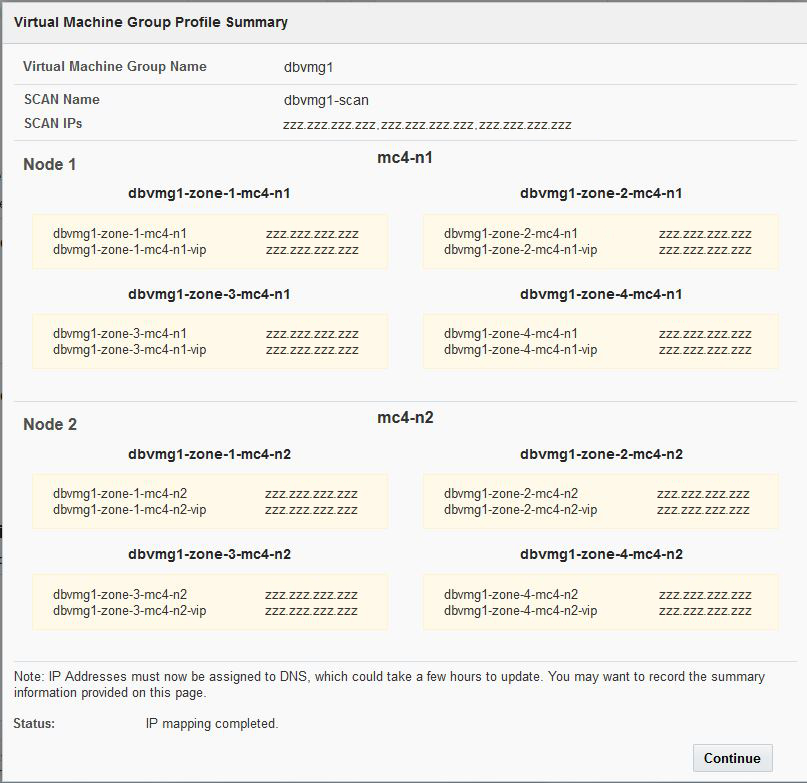
- 将此屏幕中显示的所有主机名和 IP 地址信息输入到 DNS 中。
-
将主机名和 IP 地址信息输入到 DNS 中之后,单击 "Continue"(继续)按钮。
此时将显示 "Deploy Database Virtual Machine Group Profile"(部署数据库虚拟机组配置文件)屏幕。转至部署数据库虚拟机组。
注 - 如果您需要更改此虚拟机组配置文件的任何信息,可以在以后根据《Oracle MiniCluster S7-2 管理指南》中提供的说明执行此操作。